windows字体缓存服务通过提前加载常用字体信息,帮助加快应用程序的启动速度和字体渲染效率。若要启用该功能,需手动配置服务状态。具体操作流程如下:打开系统服务管理器,找到windows font cache service,将其启动类型设置为自动,并手动启动该服务。正确配置后,可显著提升字体处理性能与软件响应能力。
1、 开机进入系统后,点击开始菜单中的相关选项,打开运行窗口。
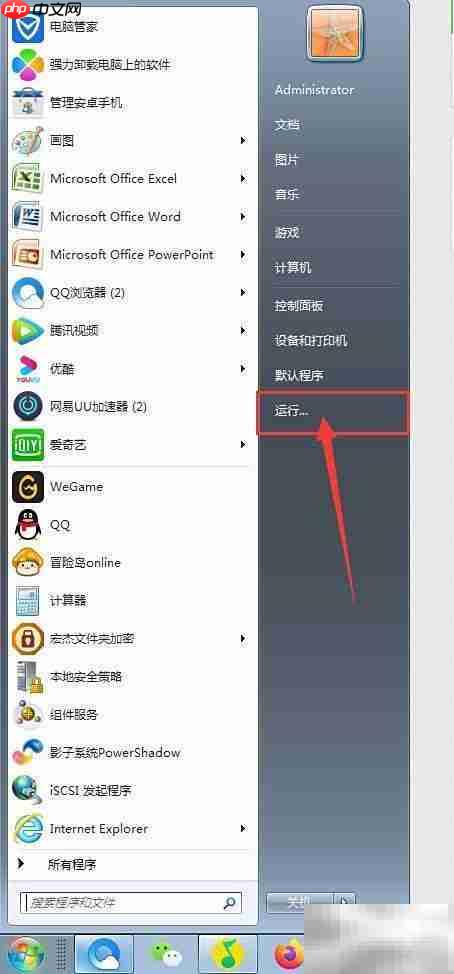
2、 在运行界面中,定位到输入框,键入services.msc命令,然后点击确认按钮进入服务管理界面。
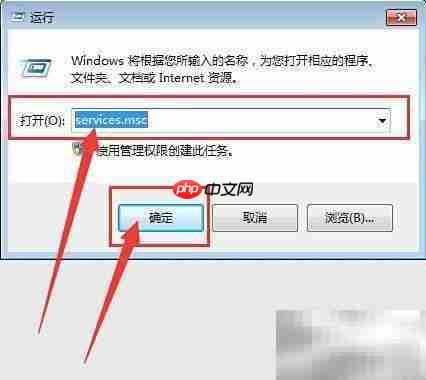
3、 进入服务列表界面后,在右侧的服务名称区域拖动滚动条,查找并选中Windows Font Cache Service项,为后续设置做好准备。


4、 若要将Windows字体缓存服务设置为手动启动模式,可右键点击该项服务,在弹出的菜单中选择“属性”,进入其配置界面。在此处可将启动类型更改为手动,实现按需启动,避免开机自启,有利于节省系统资源。


Destoon B2B网站管理系统是一套完善的B2B(电子商务)行业门户解决方案。系统基于PHP+MySQL开发,采用B/S架构,模板与程序分离,源码开放。模型化的开发思路,可扩展或删除任何功能;创新的缓存技术与数据库设计,可负载千万级别数据容量及访问。 系统特性1、跨平台。支持Linux/Unix/Windows服务器,支持Apache/IIS/Zeus等2、跨浏览器。基于最新Web标准构建,在
 2
2

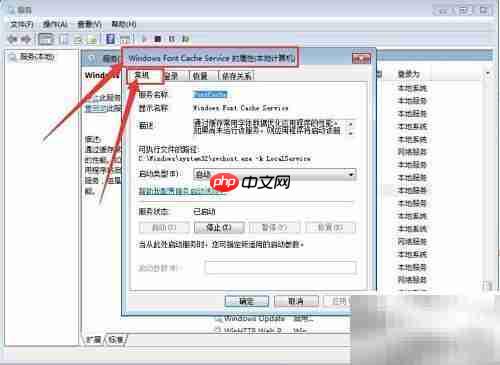
5、 在服务属性窗口中,切换至常规选项卡,找到“启动类型”选项,点击右侧的下拉箭头,从列表中选择所需的启动方式,设置完成后准备保存更改。

6、 设置完毕后,点击属性窗口下方的“应用”按钮,待配置生效后再点击“确定”完成操作。

7、 若希望Windows字体缓存服务随系统自动启动,可在完成前五步的基础上,在启动类型下拉菜单中选择“自动”,再依次点击“应用”和“确定”完成设置,从而确保服务在开机时自动运行,优化字体加载表现与整体系统响应速度。


以上就是Windows字体缓存服务设置方法的详细内容,更多请关注php中文网其它相关文章!

每个人都需要一台速度更快、更稳定的 PC。随着时间的推移,垃圾文件、旧注册表数据和不必要的后台进程会占用资源并降低性能。幸运的是,许多工具可以让 Windows 保持平稳运行。

Copyright 2014-2025 https://www.php.cn/ All Rights Reserved | php.cn | 湘ICP备2023035733号